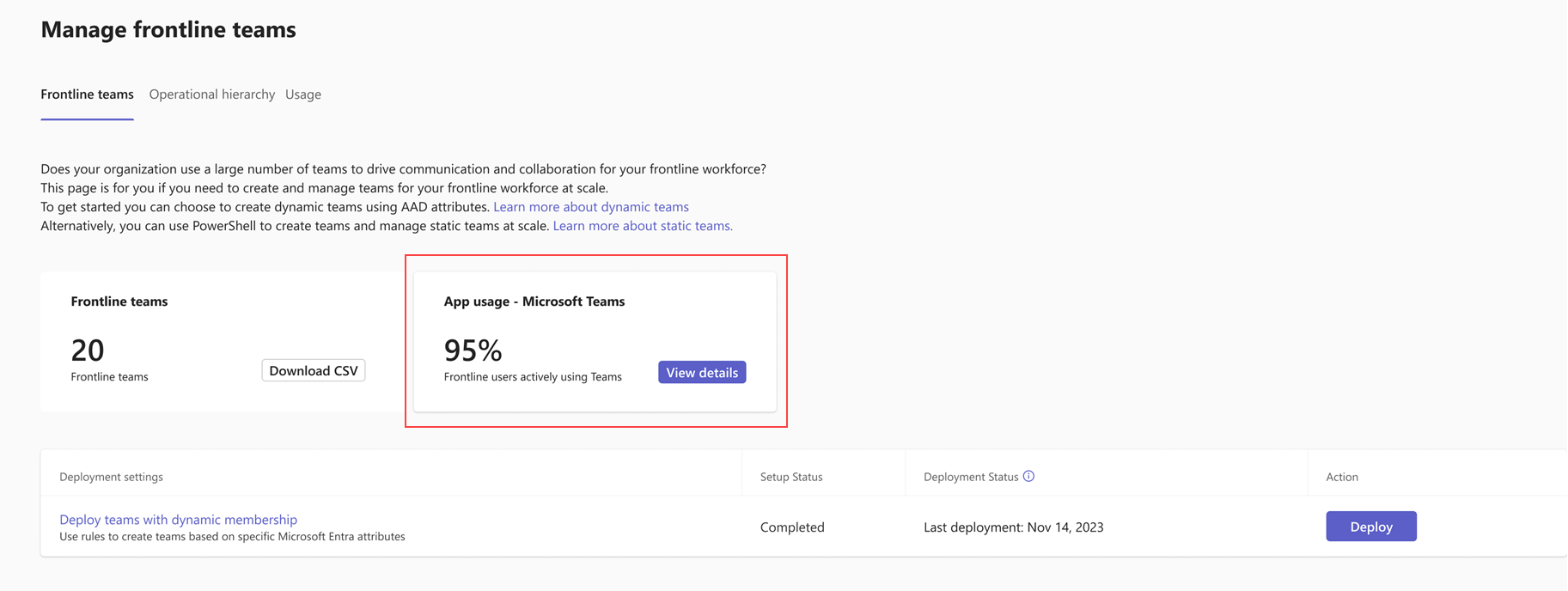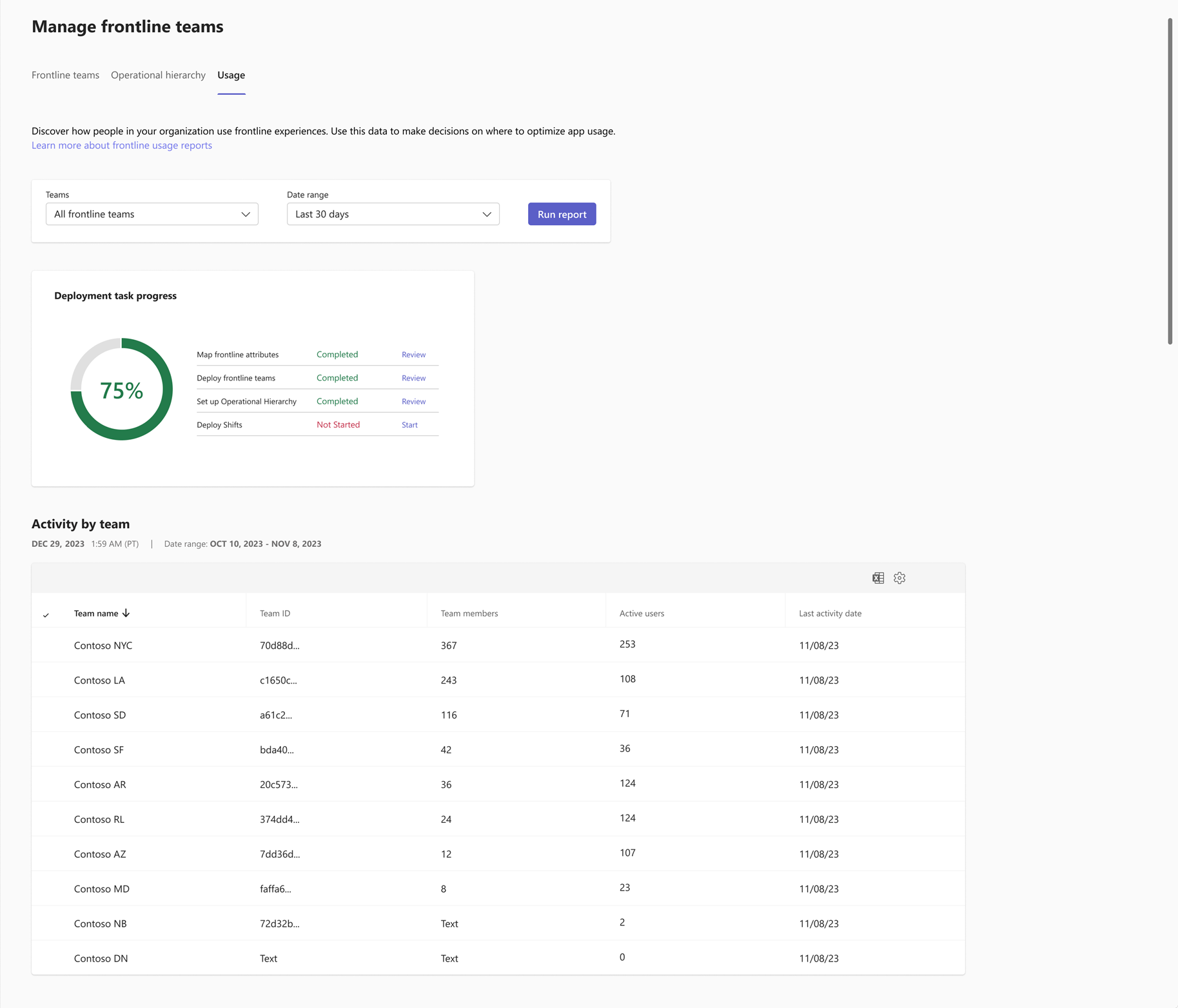Microsoft Teams 최전방 사용 현황 보고서
개요
Teams 관리 센터의 최전방 팀 관리 페이지의 사용 대시보드에서 최전방 동적 팀 배포 환경을 통해 배포된 모든 최전방 위치의 사용량을 추적할 수 있습니다.
사용량 대시보드에서 다음을 수행할 수 있습니다.
- 최전방 사용 현황 보고서를 실행하고 확인합니다. 보고서에는 각 최전방 위치에 대한 Microsoft Teams의 활성 사용자에 대한 사용 현황 데이터가 표시됩니다. 테이블을 사용량 현황 데이터를 보려는 날짜 범위로 필터링한 다음 분석을 위해 이 데이터를 CSV 파일로 내보낼 수 있습니다.
- 배포 작업 진행률 카드에서 전체 최전방 배포 작업의 진행률을 참조하세요.
사용량 대시보드에 액세스
Teams 관리 센터에서 최전방 배포>최전방 팀 관리를 선택합니다. 여기에서 사용량 대시보드에 도착하는 두 가지 방법이 있습니다.
직접 사용 탭 으로 이동합니다.
앱 사용 - Microsoft Teams 카드를 통해 보고서가 생성되기 전에 사용량 탭을 벗어나면 최전방 팀 관리 페이지로 돌아와서 나중에 보고서를 볼 수 있습니다. 보고서 로드가 완료되면 카드에는 지난 30일 동안 Teams에서 활동한 모든 최전방 팀의 전체 사용자 비율이 표시됩니다. 세부 정보 보기를 선택하여 대시보드로 이동하여 보고서를 봅니다.
대시보드에서 사용 현황 보고서를 보려면 Microsoft 365 관리 센터에서 모든 보고서의 은폐된 사용자, 그룹 및 사이트 이름 표시 설정이 켜져 있는지 확인합니다. 그렇지 않으면 "Microsoft 365 보고서 개인 정보 설정에 의해 사용자 세부 정보가 숨겨졌습니다." 메시지가 표시됩니다.
이 설정을 켜려면 전역 관리자여야 합니다.
- Microsoft 365 관리 센터에서 설정>조직 설정으로 이동한 다음 서비스 탭에서 보고서를 선택합니다.
- 모든 보고서에서 숨겨진 사용자, 그룹 및 사이트 이름 표시 확인란을 선택한 다음 저장을 선택합니다.
최전방 사용 현황 보고서
보고서 실행
사용량 탭의 Teams에서 사용 보고서에서 원하는 팀을 선택합니다. 현재 유일한 옵션은 Teams 관리 센터에서 최전방 동적 팀 환경을 배포하여 배포된 모든 팀을 나타내는 모든 최전방 팀 입니다. 앞으로 더 많은 옵션을 추가할 예정입니다.
날짜 범위에서 데이터를 보려는 날짜 범위를 선택합니다. 지난 7일, 30일, 90일 또는 180일 중에서 선택할 수 있습니다. 그런 다음 보고서 실행을 선택합니다.
중요
하루의 첫 번째 보고서를 로드하는 데 몇 분 정도 걸릴 수 있습니다. 보고서가 로드되면 다음 24시간 동안 볼 수 있습니다. 사용량 현황 데이터를 업데이트하는 데 최대 72시간이 걸릴 수 있습니다.
보고서 해석
표에는 선택한 날짜 범위 동안 최전방 팀의 사용 현황 데이터가 표시됩니다.
테이블의 각 행은 팀을 나타냅니다.
| 항목 | 설명 |
|---|---|
| 팀 이름 | 팀의 이름입니다. |
| 팀 ID | 팀의 ID입니다. |
| 총 멤버 수 | 각 팀의 총 사용자 수입니다. |
| 활성 사용자 수 | 각 팀의 활성 사용자 수입니다. 선택한 날짜 범위 동안 Teams에 한 번 로그인한 경우 사용자는 활성 상태로 간주됩니다. |
| 마지막 활동 날짜 | 사용자가 Teams에 로그인한 마지막 날짜입니다. |
다음을 수행할 수 있습니다.
- 팀 구성원 또는 활성 사용자 열 머리글을 선택하여 행을 가장 높음에서 가장 낮음 또는 그 반대로 정렬합니다.
- 마지막 활동 날짜 열 머리글을 선택하여 행을 최신에서 가장 이른 날짜 또는 그 반대로 정렬합니다.
- 테이블의 오른쪽 위 모서리에 있는 열 편집 (기어 아이콘)을 선택하여 테이블에서 열을 추가하거나 제거합니다.
- 테이블의 오른쪽 위 모서리에서 Excel로 내보내기 아이콘을 선택하여 추가 분석을 위해 CSV 파일 로 데이터를 내보 냅니다.
중요
Teams 관리 센터에서 최전방 동적 팀 배포 환경을 통해 최전방 위치를 배포 하지 않은 경우 팀이 표시되지 않습니다.
배포 작업 진행률 카드
사용 대시보드의 배포 작업 진행률 카드에는 전체 최전방 배포에 대한 다음 작업 중 완료되고 진행 중이며 시작되지 않은 작업이 표시됩니다.
- 최전방 특성 매핑
- 최전방 팀 배포
- 운영 계층 구조 설정
- Shifts 배포
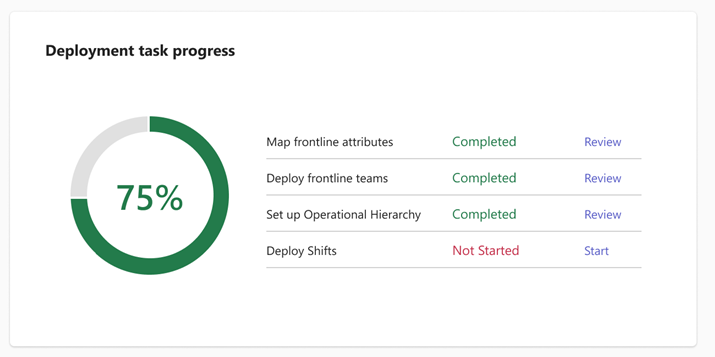
완료된 작업의 경우 검토를 선택하여 설정을 관리할 수 있습니다. 시작되지 않은 작업의 경우 시작을 선택하여 작업을 시작할 수 있습니다. 진행률 표시기는 완료된 총 작업의 백분율을 보여 줍니다.
오류 문제 해결
데이터를 검색할 때 오류가 발생하면 데이터 테이블에서 다시 시도를 선택하거나 페이지를 새로 고칩니다.
관련 문서
피드백
출시 예정: 2024년 내내 콘텐츠에 대한 피드백 메커니즘으로 GitHub 문제를 단계적으로 폐지하고 이를 새로운 피드백 시스템으로 바꿀 예정입니다. 자세한 내용은 다음을 참조하세요. https://aka.ms/ContentUserFeedback
다음에 대한 사용자 의견 제출 및 보기